اپنے اینڈروئیڈ ڈیوائس پر پائی کنٹرول کو کس طرح استعمال کریں اس بارے میں ایک مرحلہ وار گائیڈ (04.16.24)
کبھی پائی کنٹرول کے بارے میں سنا ہے؟ یہ ایک مفت اینڈروئیڈ ایپ ہے جو آپ کو اپنے آلے پر پوشیدہ مینو بنانے اور بنانے کی اجازت دیتی ہے۔ آپ انھیں اپنے آلے کے اطراف یا کونے کونے سے باہر نکل جانے کے ل set آپ کو متعدد ایپس اور دوسری چیزوں تک فوری رسائی فراہم کرسکتے ہیں جو آپ اکثر استعمال کرتے اور کرتے ہیں۔
مثال کے طور پر ، اگر آپ عام طور پر بہت زیادہ وقت خرچ کرتے ہیں مختلف ویب سائٹیں تلاش کرنا اور جب بھی آپ گھر سے نکلتے ہیں تو اپنے موبائل ڈیٹا کو غیر فعال کرنا چاہتے ہیں ، گوگل کروم کے لئے بٹن اور وائی فائی کو چلانے اور بند کرنے کے ل a ایک شارٹ کٹ شامل کریں۔ پائی کنٹرول کے ساتھ ، جب بھی آپ ان بٹنوں یا شارٹ کٹس تک رسائی حاصل کرنا چاہتے ہیں ، آپ کو پائی مینو ظاہر کرنے کے لئے اپنی انگلی سلائیڈ کرنی ہوگی اور ایپ یا بٹن پر ٹیپ کرنا پڑے گا۔
پائی کنٹرول ایپ کہاں حاصل کریںپائی کنٹرول گوگل پلے اسٹور سے ڈاؤن لوڈ کیا جاسکتا ہے ، لہذا آپ کو یہ متاثر کن پوشیدہ مینو حاصل کرنے کیلئے اپنے Android ڈیوائس کو جڑ کی ضرورت نہیں ہے۔ آپ ایپ کا مفت ورژن حاصل کرنے کا انتخاب کرسکتے ہیں ، جس کو اپ گریڈ کرنے کی ضرورت نہیں ہے ، لیکن اگر آپ کو پریمیم ورژن ملے تو آپ اس کی مکمل خصوصیات سے فائدہ اٹھاسکتے ہیں۔ پائی کنٹرول ایپ ڈاؤن لوڈ کرنے کے لئے ، درج ذیل کام کریں:
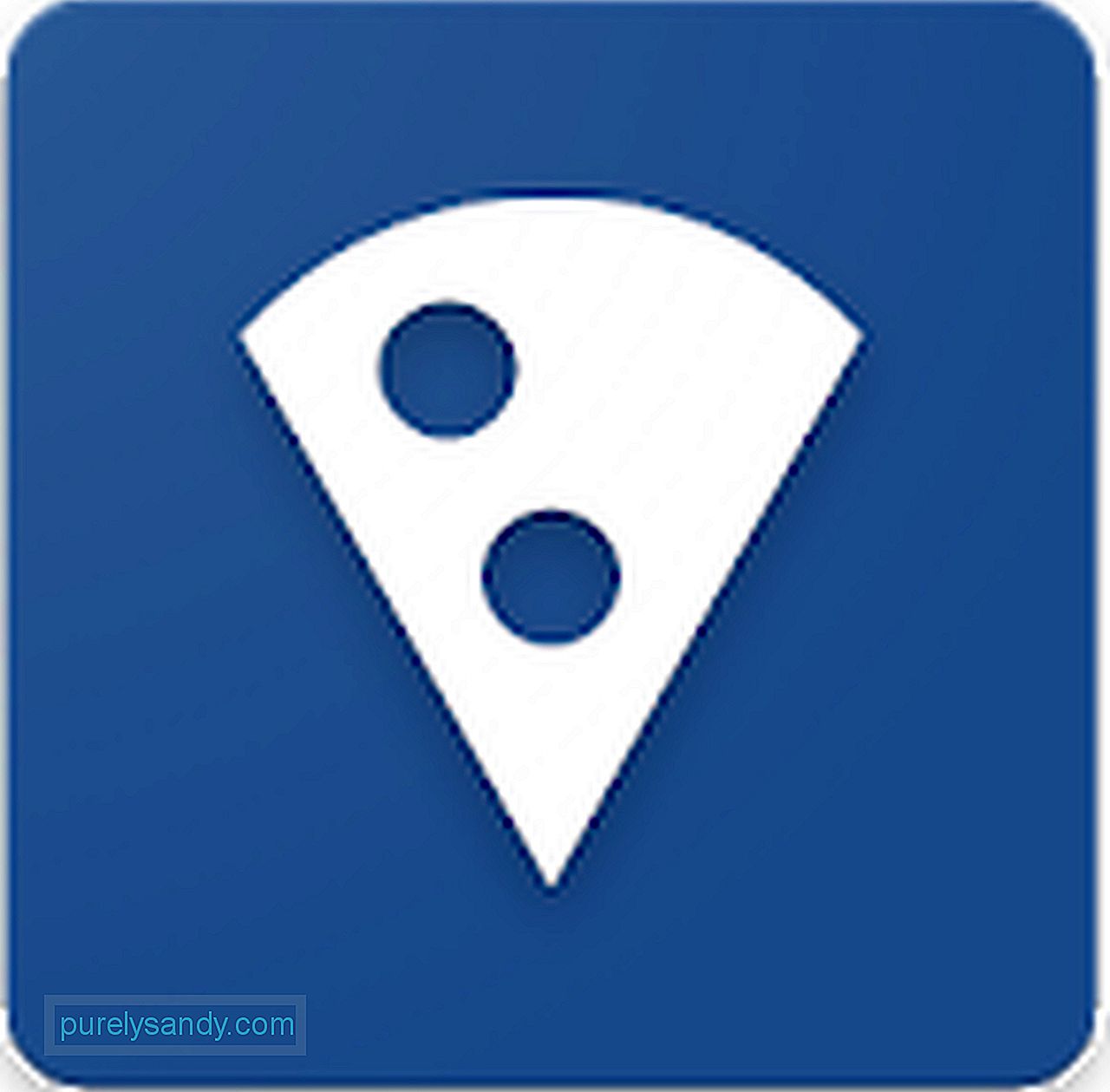
پائی کنٹرول کیا کرسکتا ہے
پائی کنٹرول آپ کو اس پر مکمل کنٹرول فراہم کرتا ہے کہ آپ اپنے مینیو کو اپنے آلے پر کیسے ظاہر ہونا چاہتے ہیں۔ . پھر ، یہ ایپ اس سے بھی زیادہ کام کرسکتی ہے۔ یہاں دوسری چیزیں ہیں جو آپ اس کے ساتھ کرسکتے ہیں:
ان تمام چیزوں تک Android پائی کنٹرول کے پوشیدہ پل آؤٹ مینو سے حاصل کیا جاسکتا ہے۔ خود ہی ایپ سے ، آپ اپنی مرضی کے مطابق کرسکتے ہیں کہ آپ کے پائی مینو کو کیا دکھائے گا ، وہ کس رنگ میں ہوگا ، اور آئیکنز کتنے بڑے دکھائیں گے۔
اس سے بھی بہتر ، Android پر پائی کنٹرول آپ کو صرف ایک تک محدود نہیں رکھتا ہے۔ مینو. ہر لانچر کو تین سطحوں کو ایڈجسٹ کرنے کے لئے ڈیزائن کیا گیا ہے ، جس سے یہ اصلی پائی مینیو سے ملتا ہے۔
پائی کنٹرول پریمیم بمقابلہ۔ پائی کنٹرول مفت ایڈیشناگرچہ پائی کنٹرول کا مفت ورژن موثر اور قابل استعمال ہے ، اسی طرح ، پریمیم ورژن آپ کو زیادہ دلچسپ اور ٹھنڈی خصوصیات پیش کرسکتا ہے جو آسان ثابت ہوسکتی ہیں۔ یہ وہ چیزیں ہیں جو پائی کنٹرول پریمیم پیش کرتے ہیں:
یہ ہے جو پائی کنٹرول فری ایڈیشن پیش کرسکتا ہے:
پائی کنٹرول کے پریمیم ورژن میں اپ گریڈ کرنے کے لئے ، ایپ کے اندر دستیاب پریمیم آپشنز میں سے ایک منتخب کریں۔ اگلا ، خریداری کے بٹن پر ٹیپ کریں۔ اس کے ل you آپ کو more 5 سے زیادہ لاگت نہیں آنی چاہئے۔
پائی کنٹرول ایپ کو کس طرح استعمال کریںآپ کے آلے پر پائی کنٹرول پہلے ہی موجود ہے؟ تب ہم آپ کو اس کا استعمال کرنے کا طریقہ سکھائیں گے۔
مین مینوکیا آپ نے اپنے پائی کنٹرول ایپ کے نیچے دائیں جانب مینو کا بٹن دیکھا ہے؟ کھولنے پر ، یہ آپ کو سائیڈ اور کارنر کی ترتیبات تک رسائی کی اجازت دیتا ہے۔ یہ وہیں ہے جہاں صارف ریمگز مینو واقع ہے ، جسے آپ یو آر ایل ، فولڈرز اور نوٹ پیڈ فائلوں میں تبدیلی لانے کے لئے استعمال کرسکتے ہیں۔ مزید یہ کہ ، اس میں بیک اپ & amp؛ بحال کی ترتیب جو آپ کو اپنے ایپ سے متعلق ہر چیز کے لئے بیک اپ بنانے کی سہولت دیتی ہے ، بشمول آئکن سائز ، یو آر ایل ، اور بٹن۔
ایڈجسٹ ایریا آپشنز
اگر آپ اپنے مرکزی مینو میں سے کارنر یا سائیڈ ٹیب دبائیں تو ، << ایریا ٹیب کھل جائے گا۔ یہ وہ جگہ ہے جہاں آپ مینو کی اونچائی ، چوڑائی ، اور مقام کو ایڈجسٹ کرسکتے ہیں۔ آپ اونچائی ، چوڑائی ، اور مقام کی موجودہ ترتیبات میں جو چاہیں تبدیل کر سکتے ہیں۔
مختلف سطحوں پر بٹنوں کو شامل کرنا
پائی کنٹرول بٹنوں کو تین تہوں میں الگ کرتا ہے ، وہ سطح کو کہتے ہیں۔ صرف تین درجے ہیں۔ سطح 1 مینو کے مرکز کے قریب ہے۔ یہاں شامل کردہ بٹن اندرونی دائرے میں پوزیشن میں ہیں۔ دوسری طرف ، لیول 2 اور 3 ، مینو کے وسط سے بہت دور ہیں۔
ہر بٹن میں آپ جس بٹن کو رکھنا چاہتے ہیں اسے تبدیل کرنے کے لئے ، اپنی مطلوبہ سطح کو ٹیپ کرکے پہلے اپنی مطلوبہ سطح کا انتخاب کریں۔ اسکرین کے اوپری حصے میں۔ ویسے ، سطح 3 مفت ورژن پر دستیاب نہیں ہے۔ اس کے بعد آپ بٹنوں کے علاقے میں شامل کرنے کے لئے مندرجہ ذیل اختیارات میں سے کسی کو منتخب کرسکتے ہیں:
- اگر آپ اپنے مینو میں بٹن کے بطور ایک مخصوص ایپ لگانا چاہتے ہیں تو اسے منتخب کریں۔
- اگر آپ چاہتے ہیں کہ آپ کے بٹن نے اپنے بنائے ہوئے کسی خاص فولڈر کو کھولنا چاہے تو اس آپشن کو استعمال کریں۔
- اگر آپ اپنے مینو میں درج ذیل اشیاء میں سے کسی کے لئے شارٹ کٹ بنانا چاہتے ہیں تو یہ آپشن استعمال کریں: کتابیں ، رابطے ، ٹریفک کی موجودہ تفصیلات ، براہ راست ڈائل ، ہدایات ، براہ راست پیغام ، ڈراپ باکس فولڈر ، میوزک پلے لسٹ وغیرہ۔
- اگر آپ تلاش خانہ کھولنا چاہتے ہیں تو اس اختیار کو منتخب کریں ، ہوم پر جائیں ، یا آپ نے ان لاک کیا ہوا تازہ ترین ایپ پر واپس جائیں۔
- ویب شارٹ کٹ۔ اس اختیار کا انتخاب کریں اگر آپ چاہتے ہیں کہ آپ کے بٹن کو آپ کے درج کردہ مخصوص URL کو کھولنا چاہئے۔
یوزر ریمگز ان اختیارات میں سے ایک ہے جو آپ اپنے پائی کنٹرول ایپ کے مین مینو میں دیکھتے ہیں۔ یہ آپ کو کسی خاص فیلڈ میں لے جاتا ہے ، جہاں آپ پہلے سے طے شدہ فولڈر میں تبدیلیاں کرسکتے ہیں ، مزید فولڈر شامل کرسکتے ہیں ، اور نوٹ بن سکتے ہیں۔ یہ وہ جگہ ہے جہاں آپ موجودہ فولڈرز کا نام تبدیل کرسکتے ہیں اور چیزوں کی بہتات شامل کرسکتے ہیں ، جیسے کہ یو آر ایل ، شارٹ کٹس ، اور دیگر فائلیں جو ایپ کے ذریعہ تعاون یافتہ ہیں۔
مزید پائی کنٹرول کے اختیارات
آپشن فنکشن کونے اور سائیڈ مینوز میں پائے جاتے ہیں۔ یہاں ، آپ بیٹری بار اور گھڑی کو قابل یا غیر فعال کرسکتے ہیں۔ یہاں تک کہ آپ پائی مینو کے سائز اور اس میں موجود شبیہیں میں بھی تبدیلیاں لا سکتے ہیں۔ آپ اسکرین کے رنگ کے ساتھ ساتھ پورے پائی مینو کے پس منظر کا رنگ بھی تبدیل کرسکتے ہیں۔
اس مینو میں آپ جو بھی کر سکتے ہیں وہ ہے اس سے اپنی گھڑی کو تبدیل کرنا۔ 12 گھنٹے سے 24 گھنٹے کی شکل میں۔ آپ پس منظر میں بیٹری بار کو چھپا یا غیر فعال بھی کرسکتے ہیں۔
حتمی خیالاتاگرچہ پائی کنٹرول ایپ حسب ضرورت ہے ، لیکن کسی ایسے شخص کے لئے استعمال کرنا دھمکی دے سکتا ہے جو نیویگیشن بار کے لئے آسان متبادل چاہے۔ تاہم ، ہمیں کافی پر اعتماد ہے کہ یہ مضمون آپ کو یہ سمجھنے میں مدد کرسکتا ہے کہ کس طرح ایپ کو صحیح اور موثر طریقے سے استعمال کیا جائے۔ لہذا ، اب بیٹھ کر یہ دریافت کریں کہ یہ ایپ کیا کر سکتی ہے۔
ویسے ، آپ اینڈرائیڈ کلیننگ ٹول بھی ڈاؤن لوڈ اور انسٹال کرنا چاہیں گے! اگرچہ اس ایپ کا پائی کنٹرول ایپ سے کوئی لینا دینا نہیں ہے ، لیکن پھر بھی یہ کارآمد ثابت ہوگی۔ نہ صرف یہ یقینی بناتا ہے کہ آپ کا آلہ ہر وقت اپنی بہترین کارکردگی کا مظاہرہ کرتا ہے ، بلکہ یہ آپ کے آلے کو بدنام کرنے والے مالویئر کو روکنے میں بھی مدد کرتا ہے۔
کیا آپ فی الحال پائی کنٹرول استعمال کررہے ہیں؟ تم ابھی تک اسے کیسے پسند کرتے ہو؟ ذیل میں ایک تبصرہ چھوڑ کر اس ایپ کے بارے میں اپنے خیالات ہم سے بلا جھجھک بانٹیں۔
یو ٹیوب ویڈیو: اپنے اینڈروئیڈ ڈیوائس پر پائی کنٹرول کو کس طرح استعمال کریں اس بارے میں ایک مرحلہ وار گائیڈ
04, 2024

